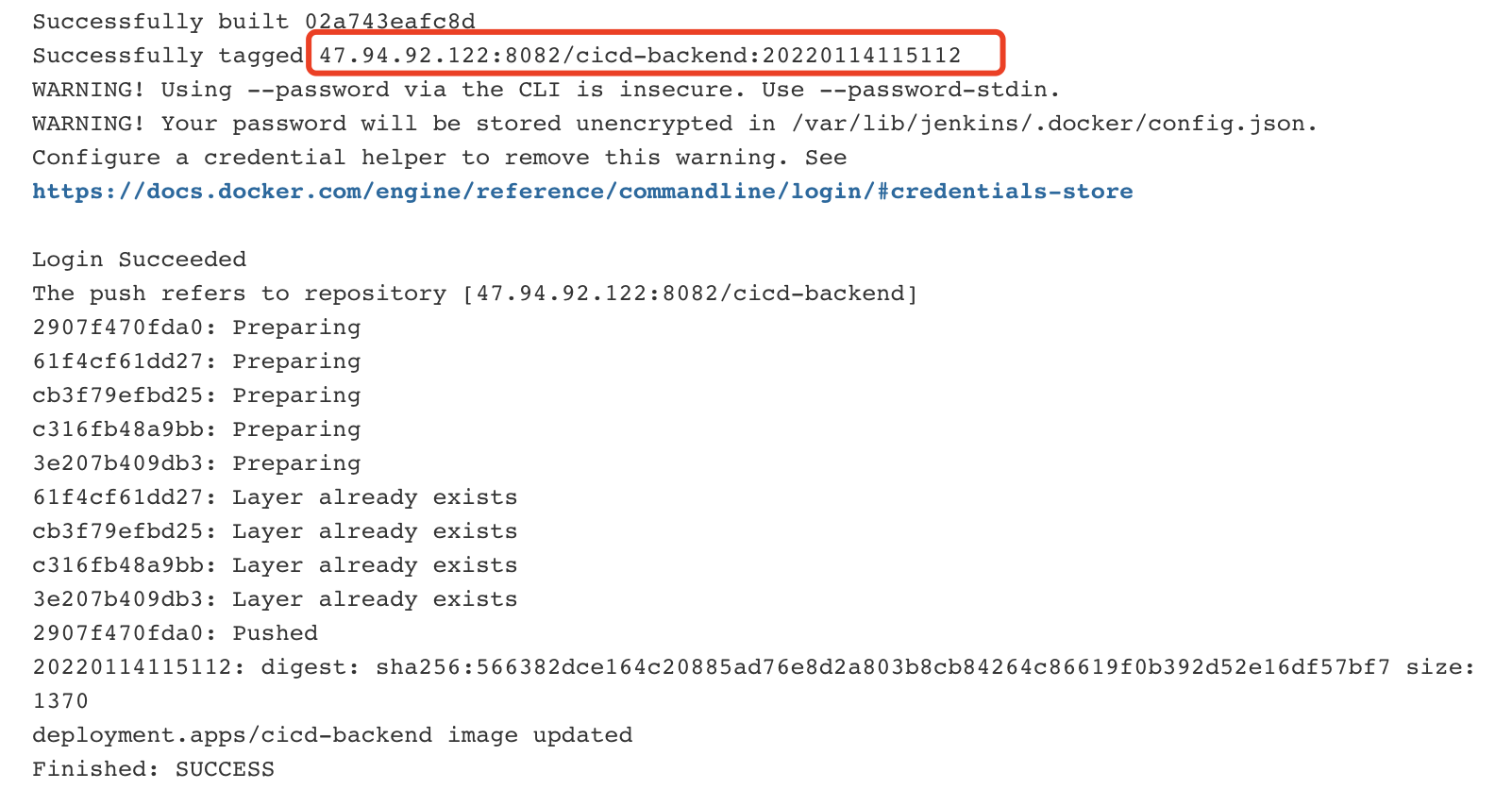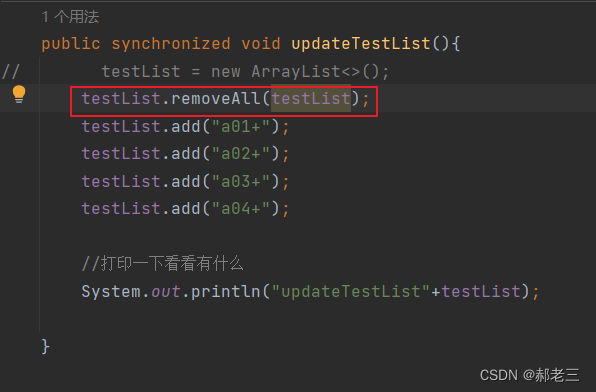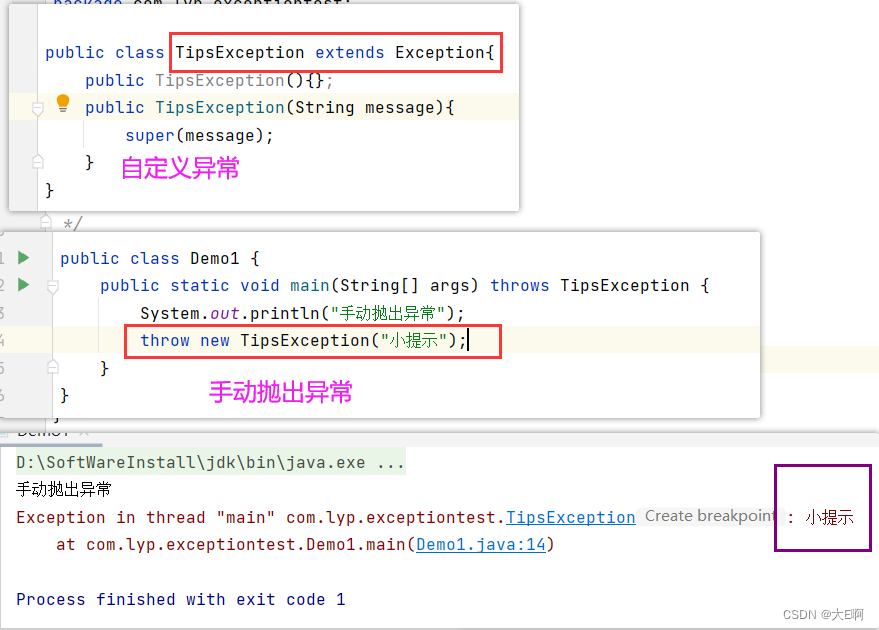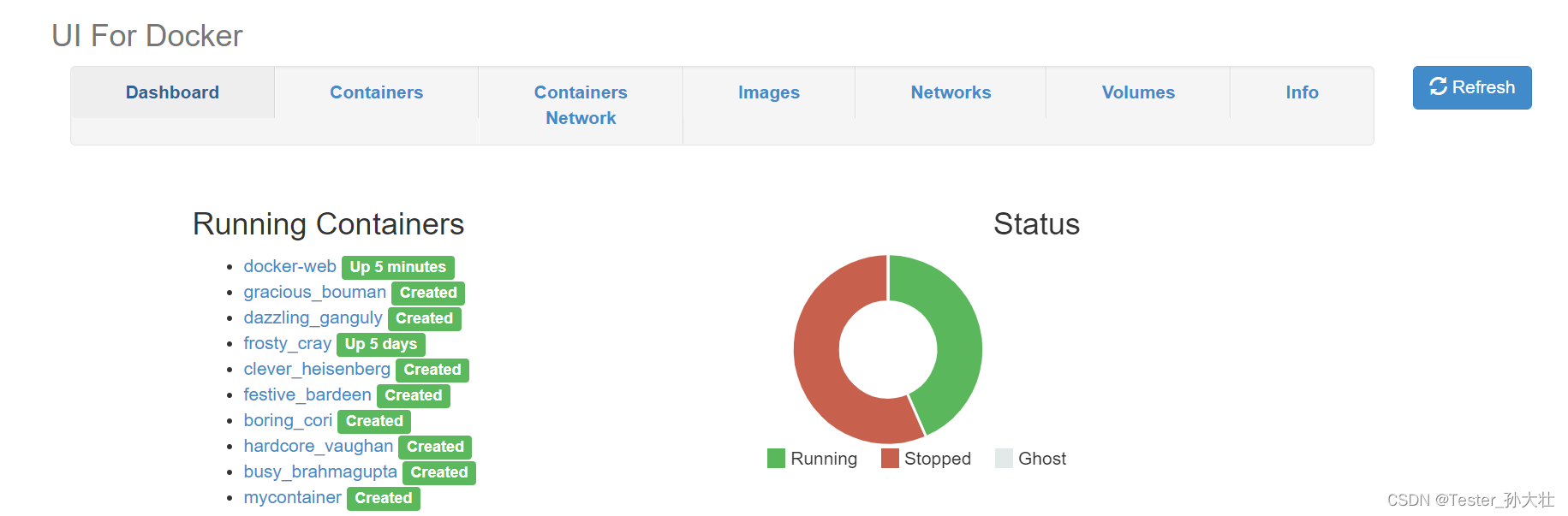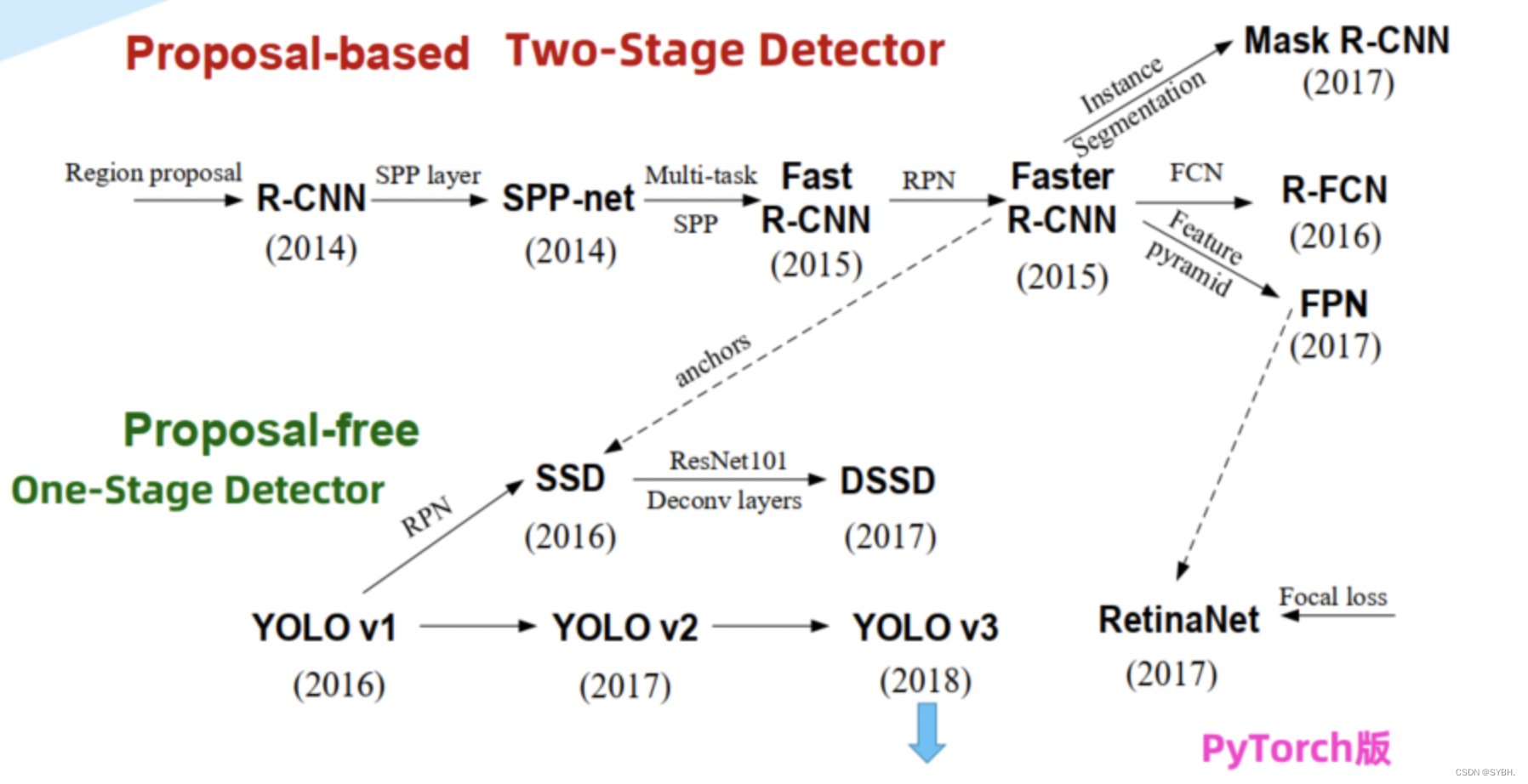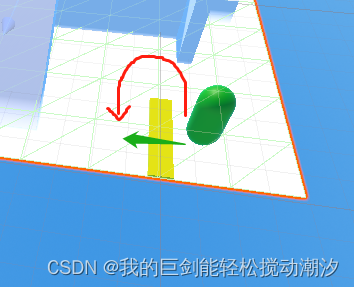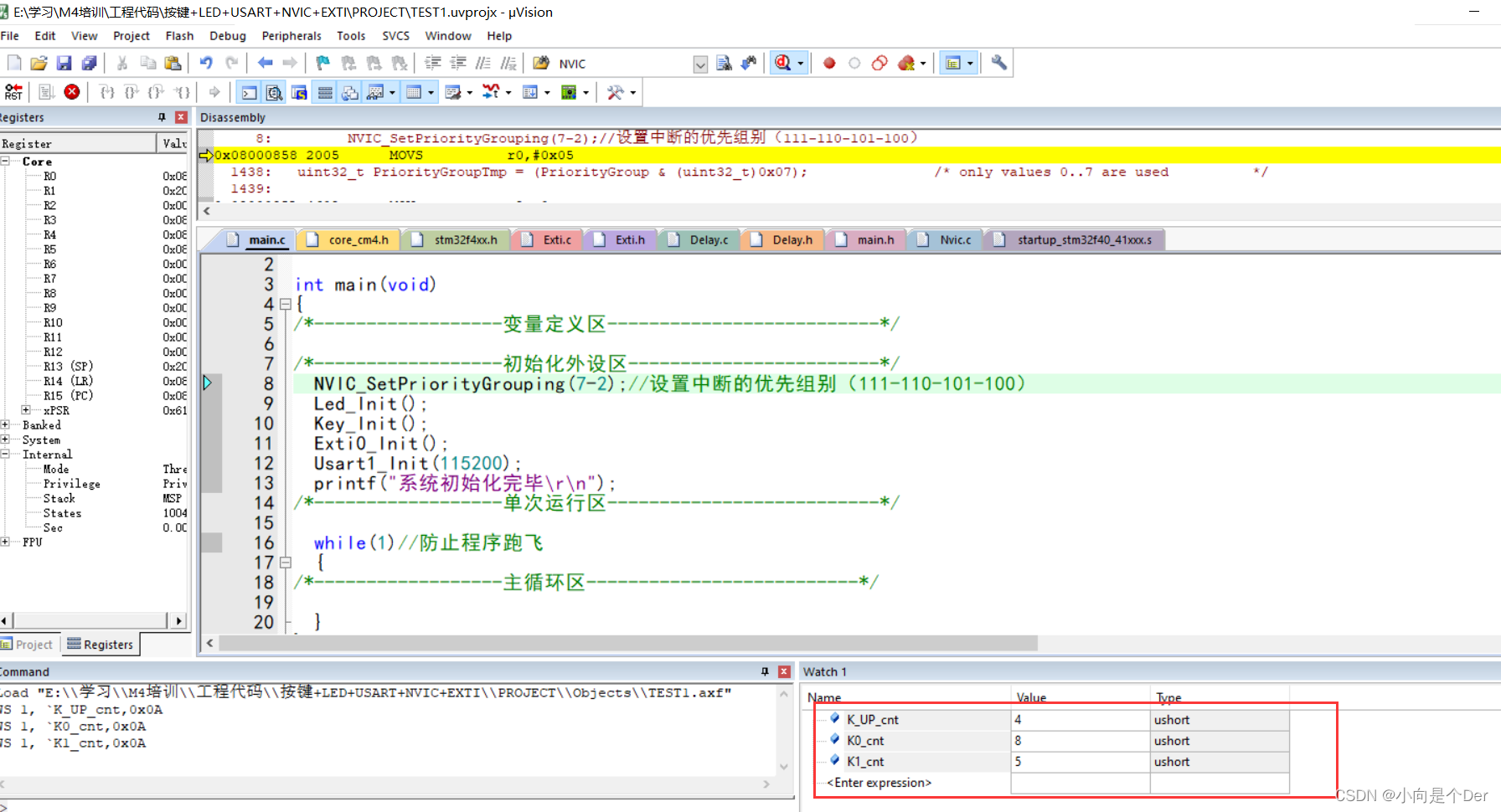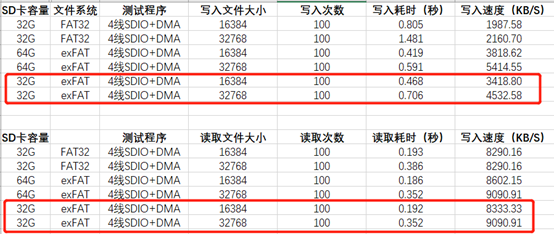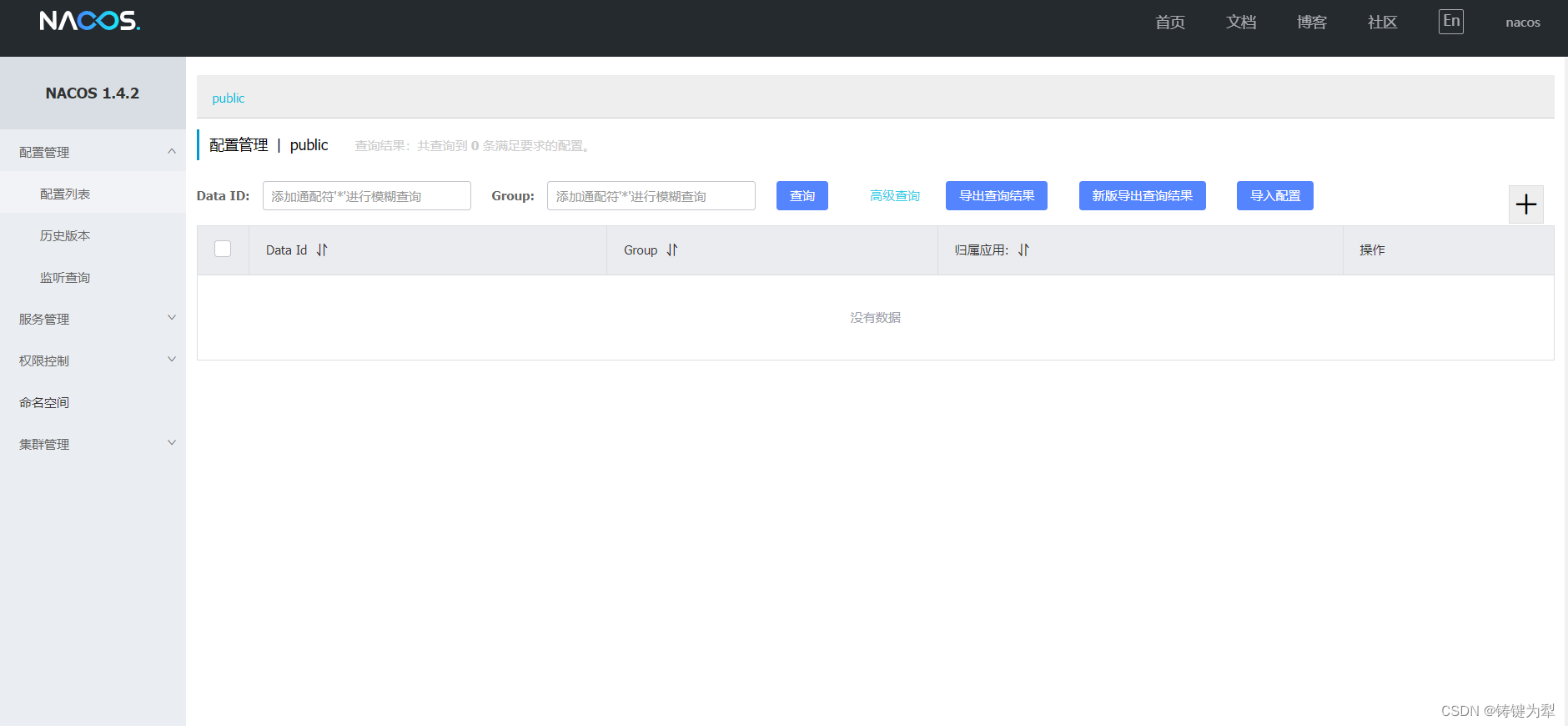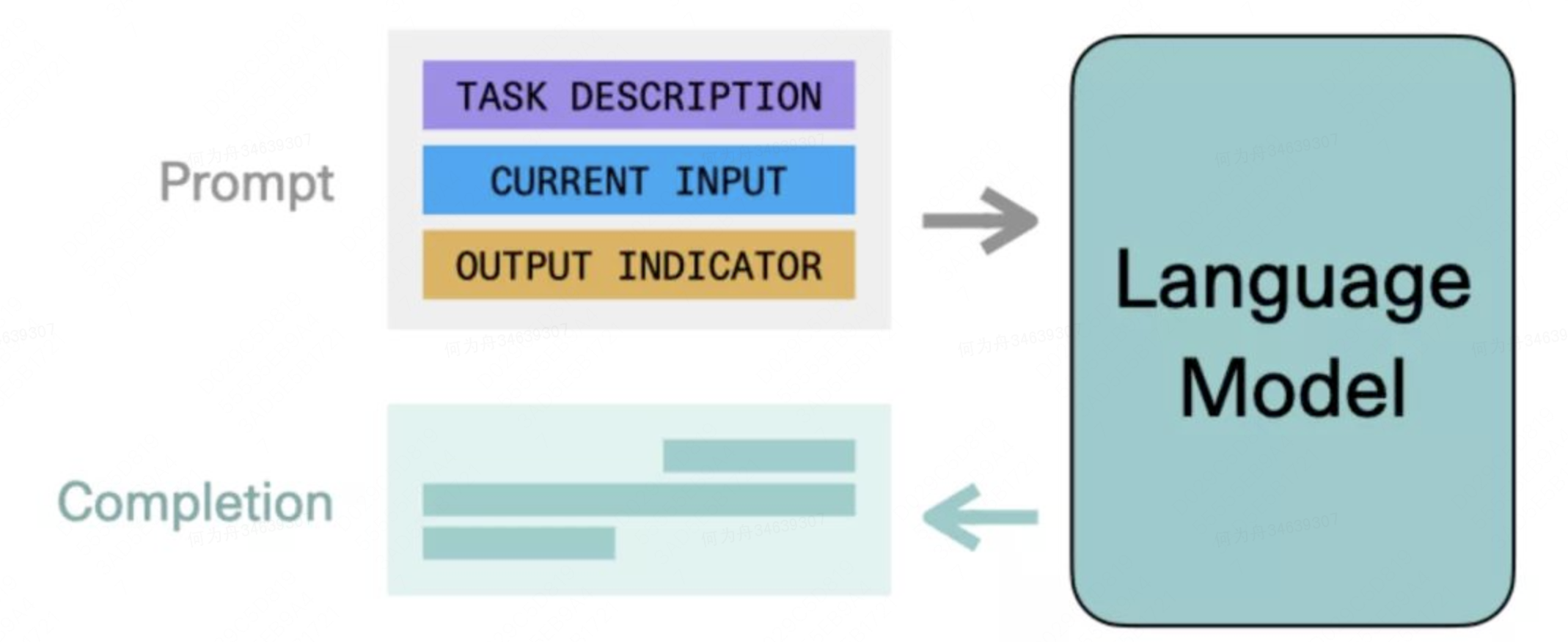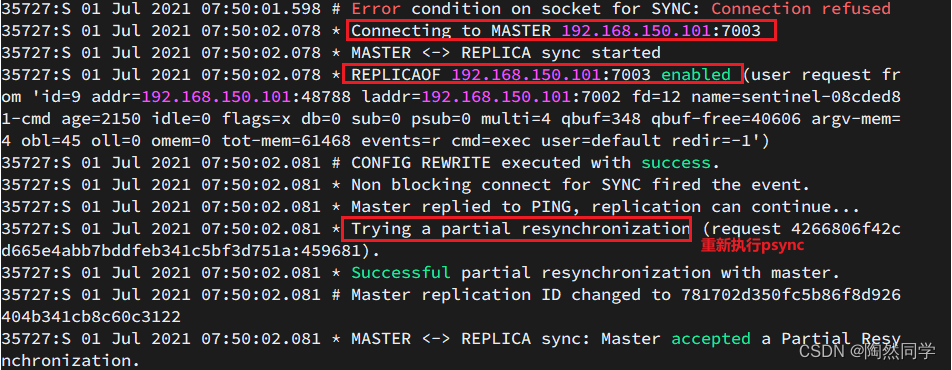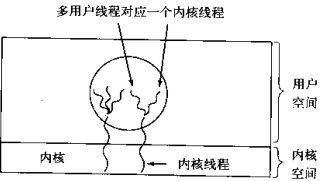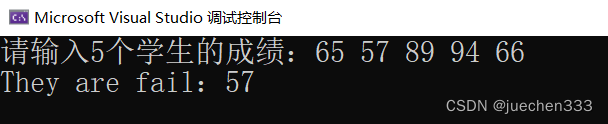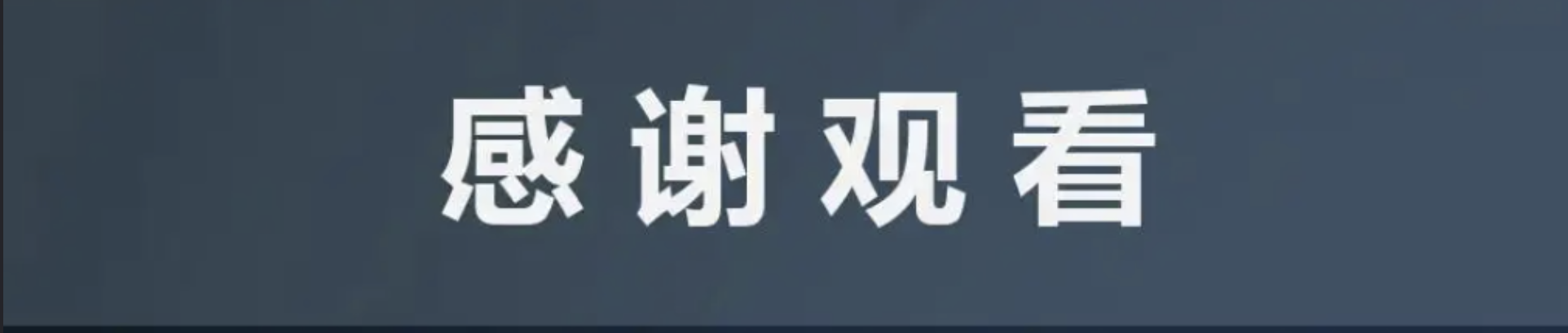初学者接触python时,常会因各种环境问题、各种包的安装问题而苦恼,Anaconda则可以解决这一切繁琐的问题,但很多人不知道如何下载安装配置,本文详细讲述下载和安装配置过程,也汇总常见安装过程中的错误(零基础教程)
下载Anaconda主要有两种方法
1、从官网进行下载
2、从清华大学镜像源下载(推荐)
1、进入清华大学开源软件镜像站
清华大学开源软件镜像站![]() https://mirrors.tuna.tsinghua.edu.cn/
https://mirrors.tuna.tsinghua.edu.cn/
2、使用键盘组合键ctrl+f搜索Anaconda

3、点击archive
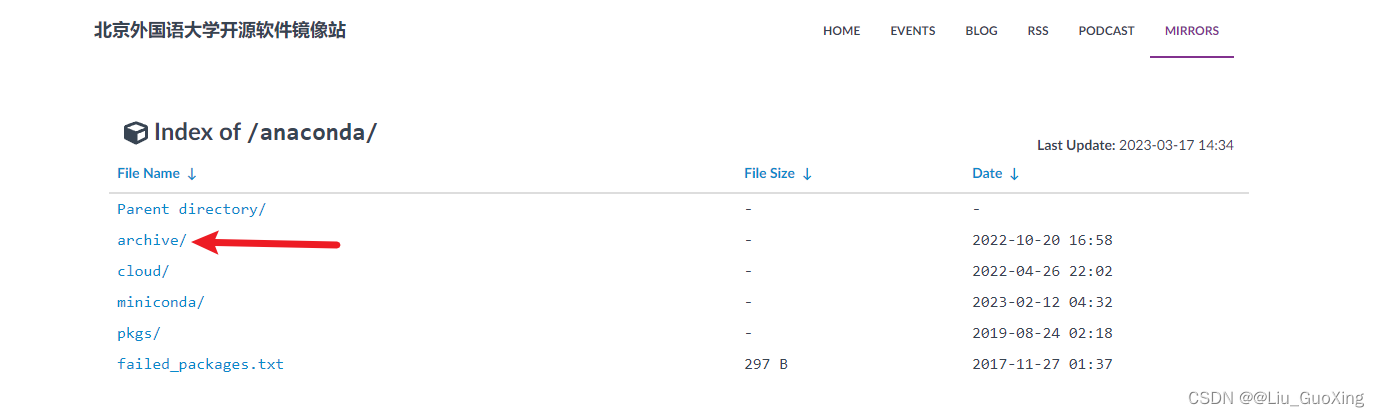 4、进入后就可以看到大量的安装包,找适合自己的anaconda版本安装,点击即可下载
4、进入后就可以看到大量的安装包,找适合自己的anaconda版本安装,点击即可下载
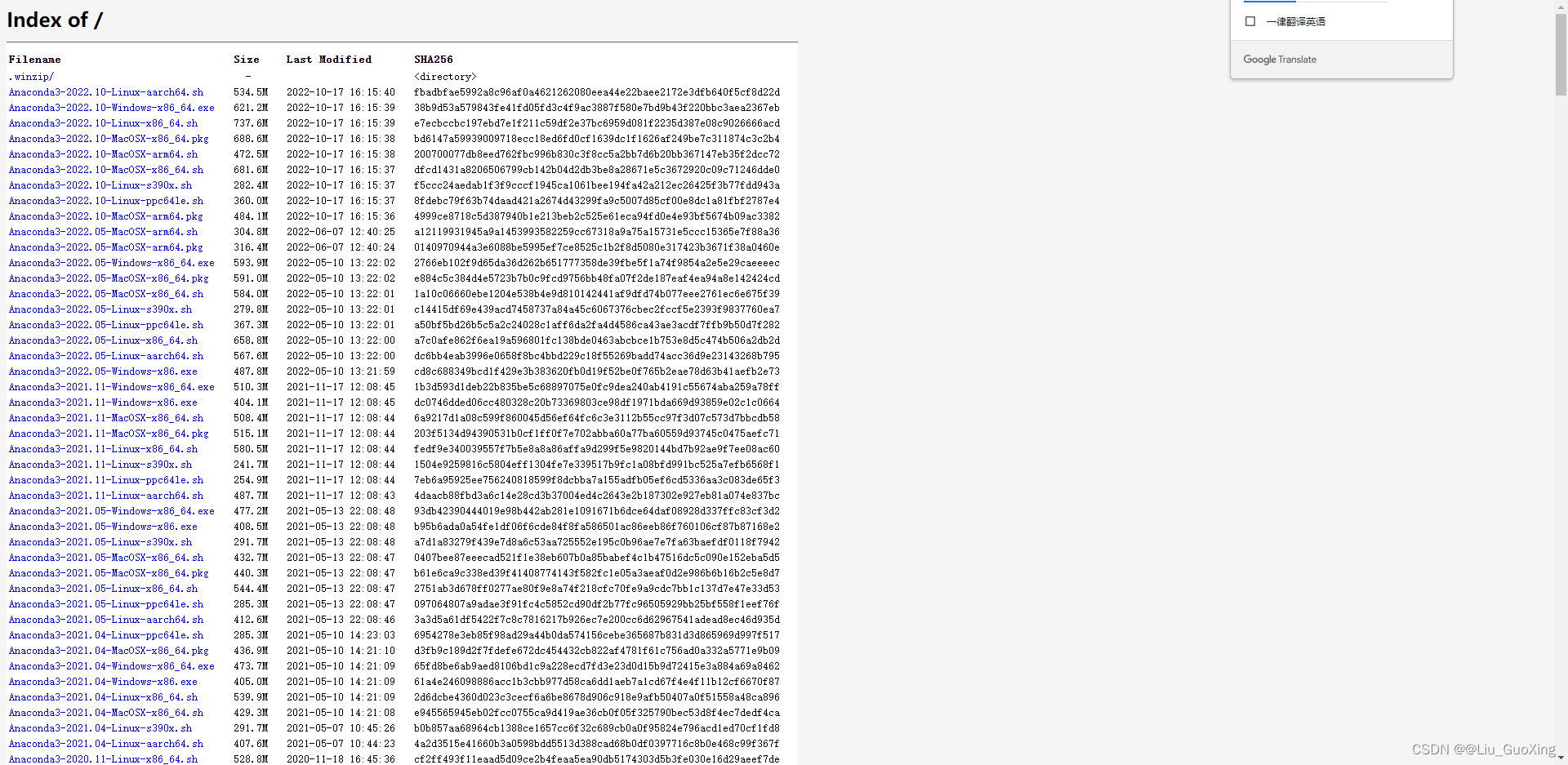
例:作者的电脑是window10 64位的,所以下载64位 2021版本的 .exe 形式的安装包
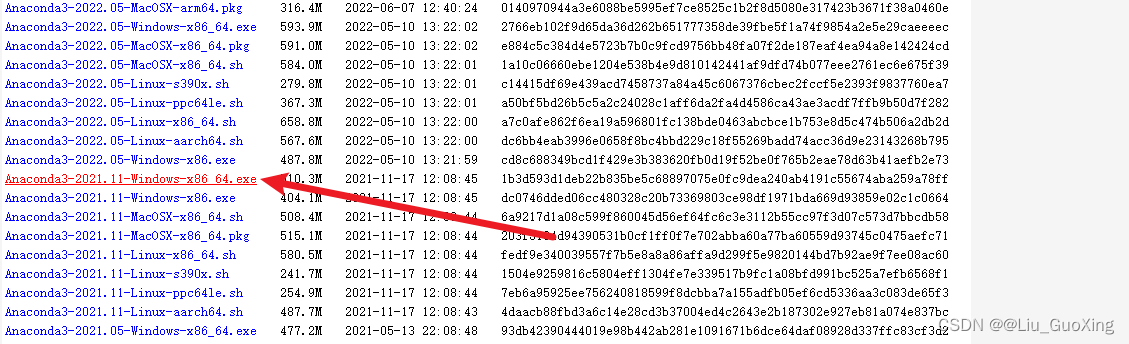
经验总结:
1、如果是window11,建议不要安装anaconda的最新版本,建议安装anaconda 2021版本
2、如果是window10,也可以下载anaconda 2021使用
3、如果是window7,安装anaconda版本必须是2019年9月以前的版本
4、如果是其它的系统,如mac、linux,建议安装anaconda 2021版本
***安装***
1、点击next

2、 点击I Agree
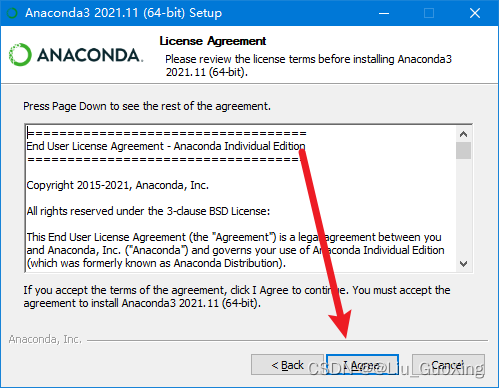
3、 点击just me并点击next
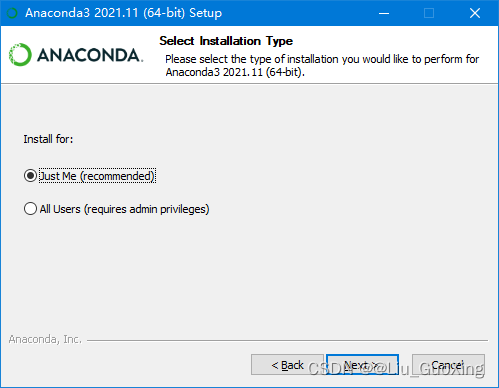
4、默认是安装到C盘的,也建议安装到C盘;如果C盘空间比较小实在装不下,可以点击Browse选择新的路径安装到其它盘,选择完成后点击next
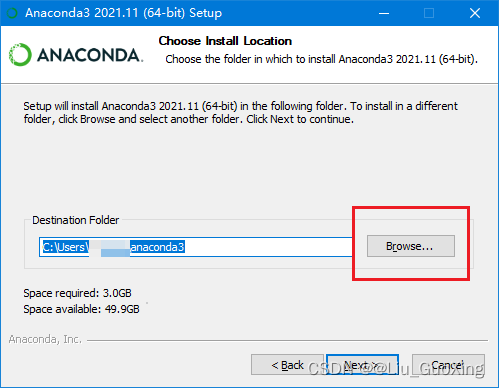
5、勾选第二个,不选第一个选项,然后点击install,第一个选项如果勾选了可能会在后期卸载时或运行时造成异常,如需添加环境变量请在计算机属性-高级系统设置-环境变量中手动配置
*如果为了方便后续直接使用conda命令且熟悉环境方面问题排查,可同时勾选第一个和第二个
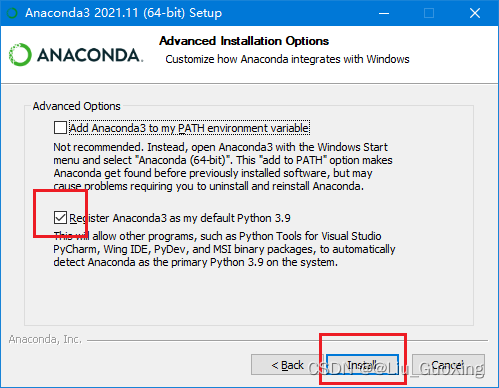
6、等待安装

7、点击next
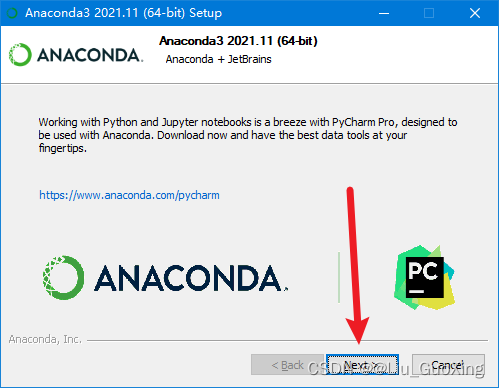
8、 保持默认点击finish
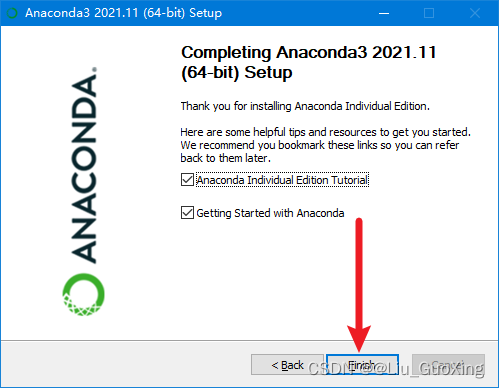
9、点完finish后会自动进入2个网页,关闭即可
![]()
******常见安装错误******
1、在点击Install安装后提示:Failed to create menus
原因:版本不兼容,比较早的windows系统(如win7 win8)安装2021年3月份的镜像会发生此问题
解决方案:安装2019年7月版本的安装包即可
链接:
点击此处进入下载页![]() https://repo.anaconda.com/archive/例:
https://repo.anaconda.com/archive/例:
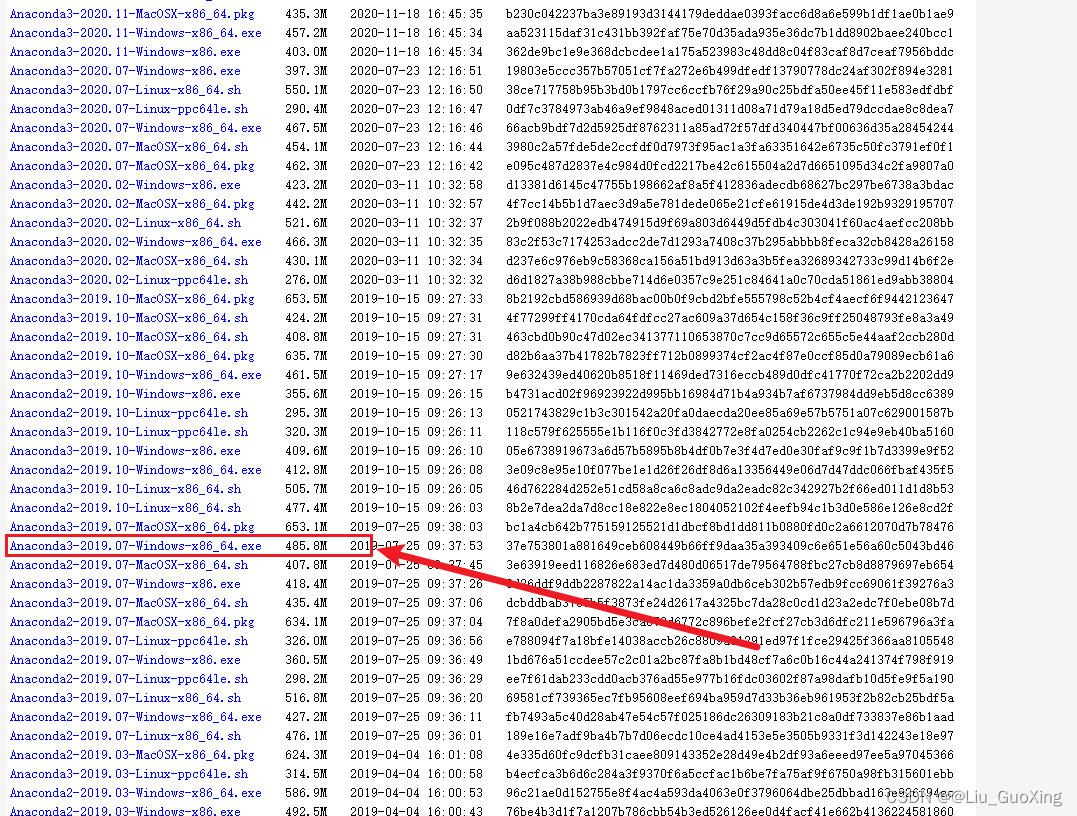
❤关注我,不迷路❤
******我的本文相关专栏******
软件测试 & 开发(单击此处进入)
******我的其它作品专栏******
PC常见故障汇总专栏(点击进入)
EXCEL综合场景应用详解(点击此处进入)
全国计算机等级考试-二级python基础(点击此处进入)